mac 版の Microsoft Outlook でアカウントを追加するには以下の操作で登録を行ってください。
1.インターネットへ接続した状態で Outook を起動し、メールアドレスを入力します。
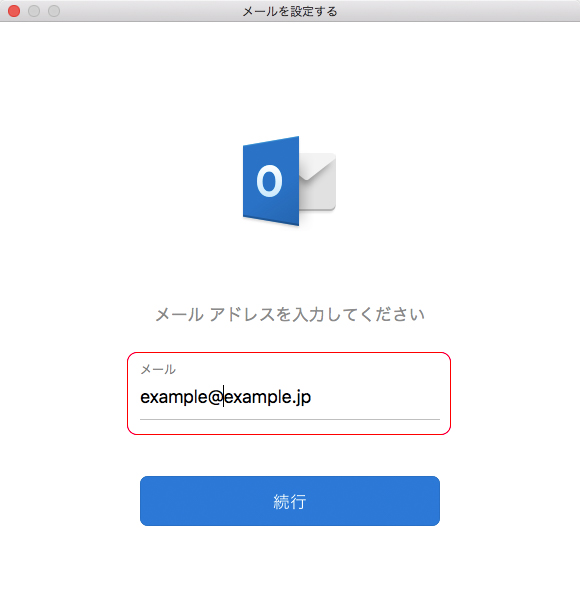
すでに別のアカウントが存在する場合は、アカウント画面から「新しいアカウント」を選択して追加を開始します。
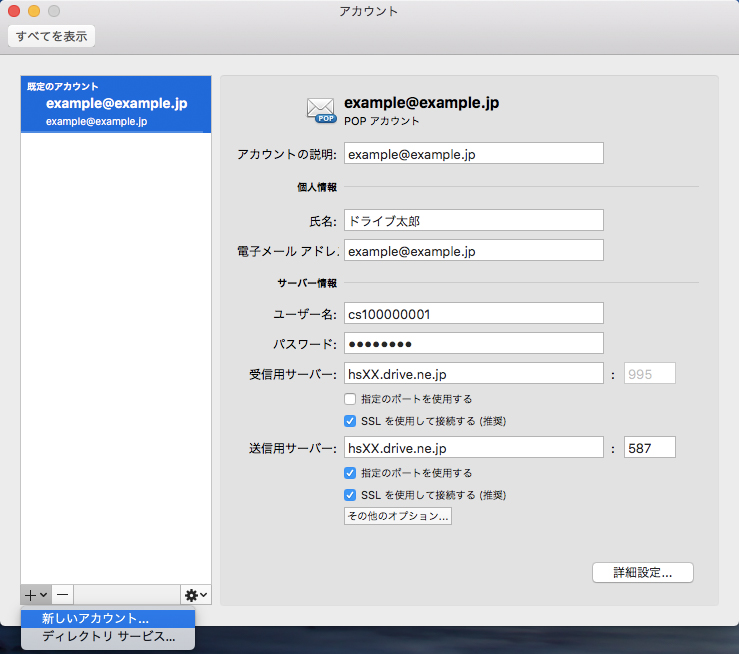
2.POPを選択します
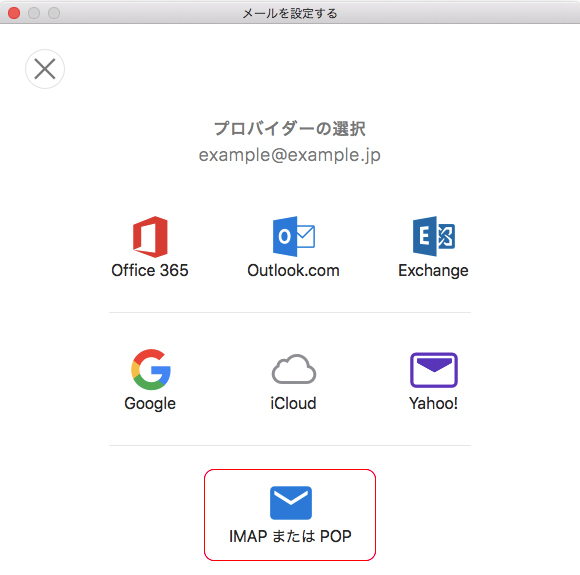
3.設定情報を入力し「アカウントの追加」をします。
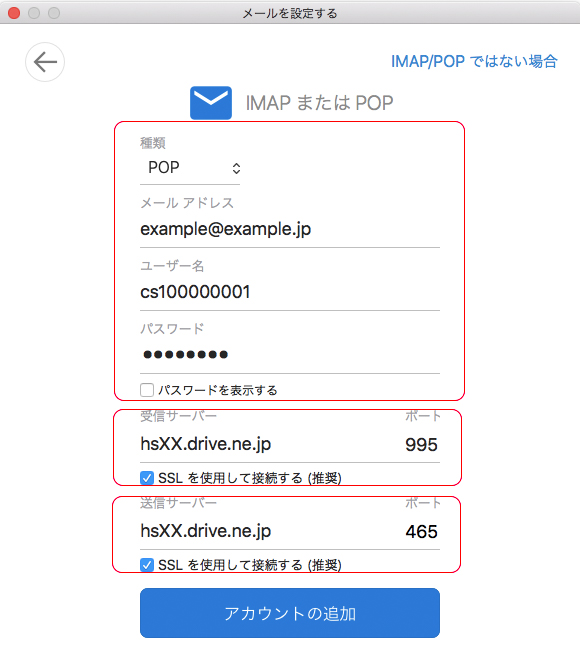
設定情報
| 種類 | 「POP」を選択 |
| メールアドレス | メールアドレスを入力 |
| ユーザ名 | メールアドレス毎の「システムアカウント名 (cs + 数字9桁) 」を入力 |
| パスワード | システムアカウントに対するパスワードを入力 |
| パスワードを表示する | 必要に応じてチェック |
| 受信サーバー | サーバ名を入力 ※ドメイン名毎に異なります (例:hs00.drive.ne.jp や hs99.drive.ne.jp 等数値が異なります) |
| ポート | 「995」を入力。 |
| SSLを使用して接続する(推奨) | チェックする |
| 送信サーバー | サーバ名を入力 ※ドメイン名毎に異なります (例:hs00.drive.ne.jp や hs99.drive.ne.jp 等数値が異なります) |
| ポート | 「465」を入力。 |
| SSLを使用して接続する(推奨) | チェックする |
以上で設定完了です。